Ali te zanima obdelava slik in želiš izvedeti, kako lahko slike oblikuješ v slogu filmskih plakatov? V tem priročniku se boš korak za korakom naučil, kako obdelati RAW sliko z Photoshop Camera Raw in doseči želeno kino in osvetlitvene učinke. Pojdimo skupaj skozi proces obdelave slike in ugotovimo, kako lahko iz svoje slike ustvariš impresivno umetniško delo.
Najpomembnejši vpogledi
- Upravljanje s standardnimi nastavitvami v Photoshop Camera Raw je odločilnega pomena za vizualni izgled slike.
- Barvna temperatura, svetloba in globine so pomembni parametri za obdelavo slike.
- HSL popravki se lahko subtilno uporabijo za optimizacijo odtenka in svetlosti specifičnih področij.
Navodila korak za korakom
Najprej odpri sliko, ki jo želiš obdelati, v Photoshopu. Poskrbi, da je slika v formatu RAW, da lahko izkoristiš fleksibilne možnosti obdelave.
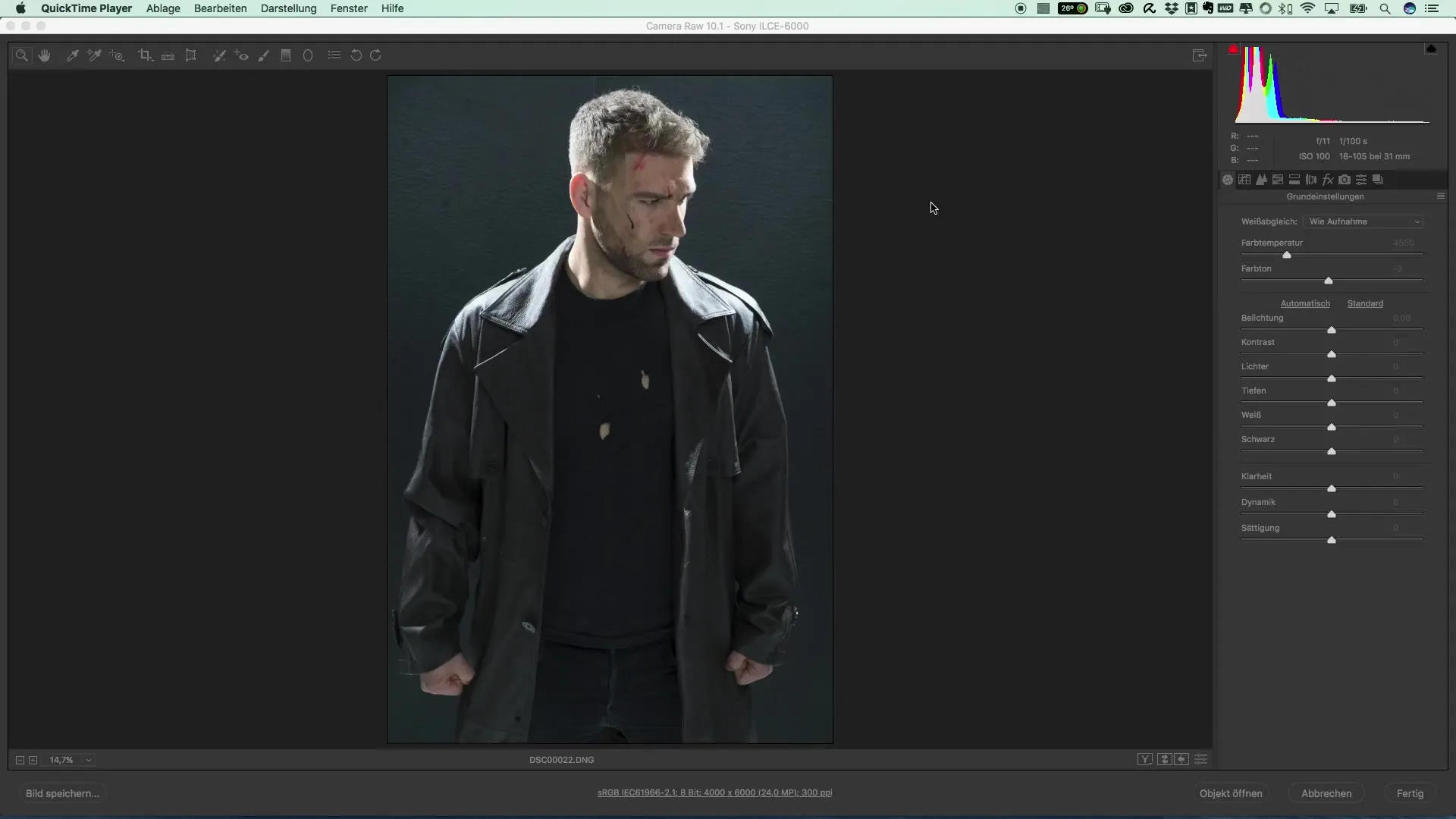
Ko je slika naložena v Photoshop, ustvari kopijo originala. To ti omogoča, da delaš nedestruktivno in obdržiš originalno sliko kot varnostno kopijo. To lahko storiš tako, da ustvariš nov pameten objekt iz kopije.
Zdaj je čas, da opraviš osnovne prilagoditve. Pojdi na barvno temperaturo in jo nastavi. Začni z vrednostjo, ki najbolje ustreza tvojemu motivu. Pogosto je smiselno izbrati nekoliko hladnejše tone, ki se jih lahko v naslednjih korakih prilagodi.
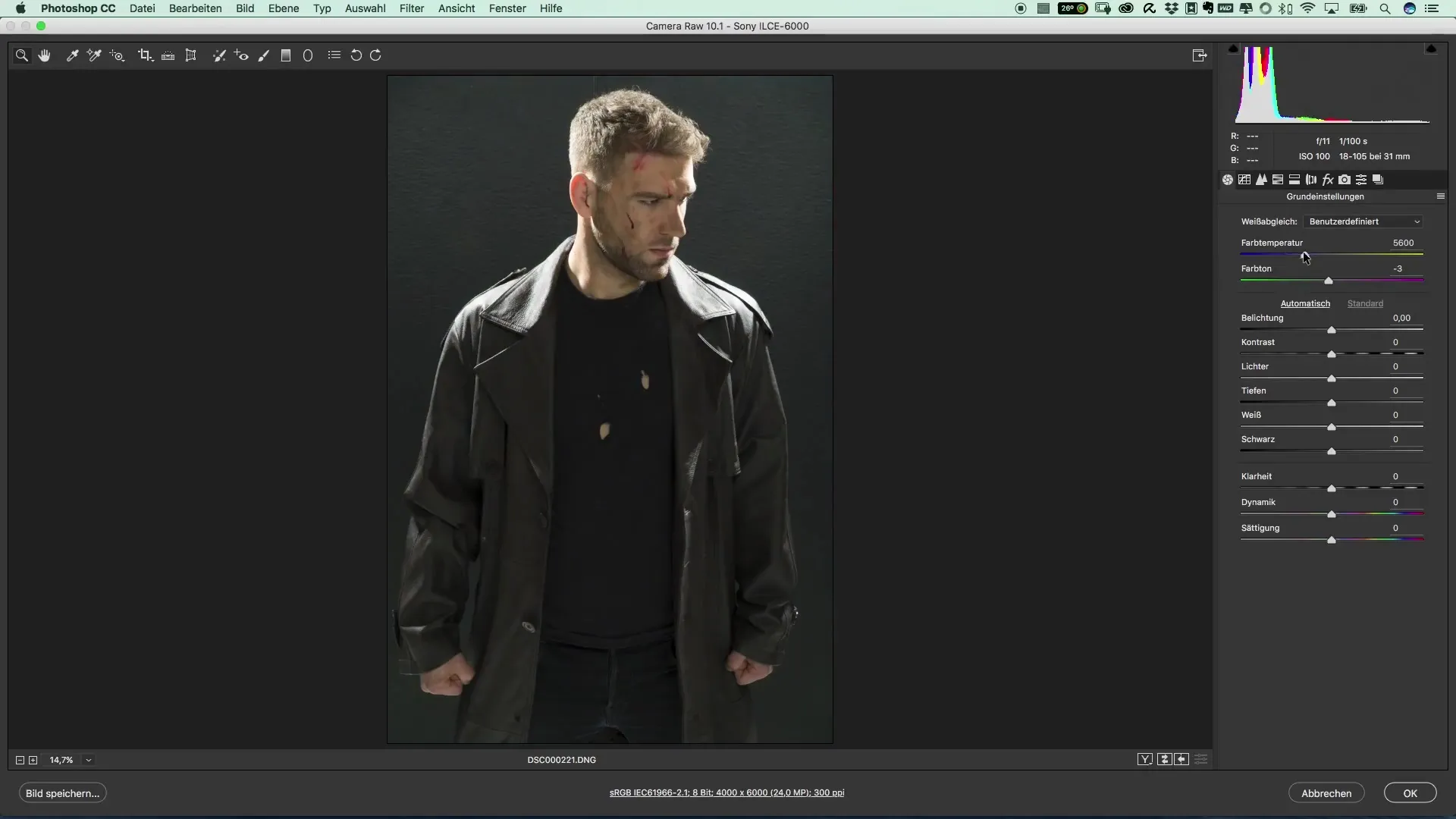
Nato prilagodi svetlobo in kontrast. Najprej prilagodi osvetlitev – rahlo jo poveča, da poudariš več podrobnosti v sliki. Cilj je poudariti kontraste, ne da bi slika postala pretirano osvetljena.
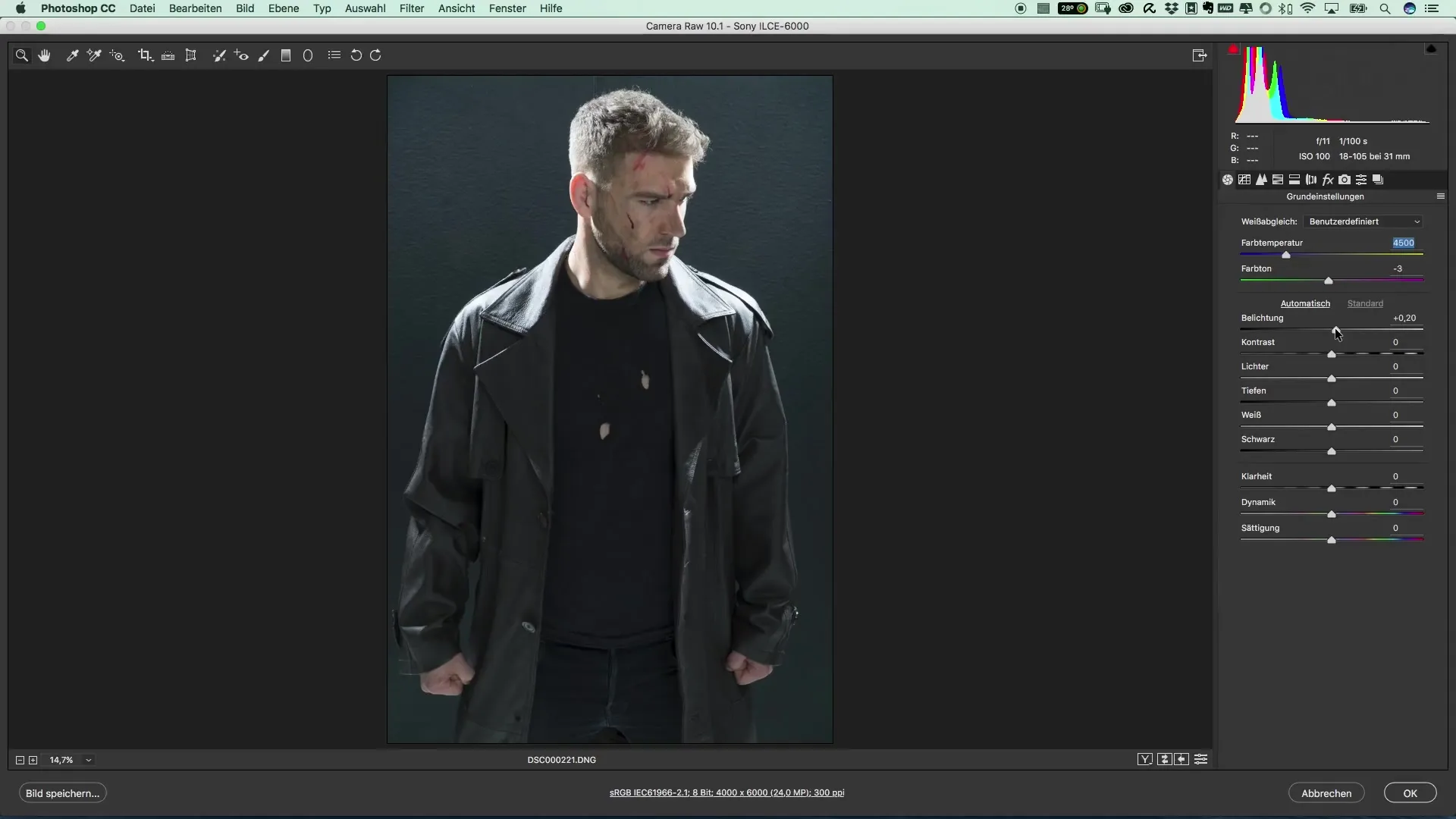
Zdaj prihaja najpomembnejši del: natančno prilagajanje svetlih in temnih delov. Ti drsnik so ključnega pomena za grafično plastičnost tvoje slike. Premakni svetle dele levo, da se izogneš prenasičenju, in delaj z globinami, da iz temnih področij izvlečeš podrobnosti.
Naslednji koraki vključujejo prilagoditev bele barve, tako da dosežeš uravnoteženo porazdelitev barv. To prilagoditev lahko izvedeš zelo subtilno, da sliko narediš harmonijo učiniti.
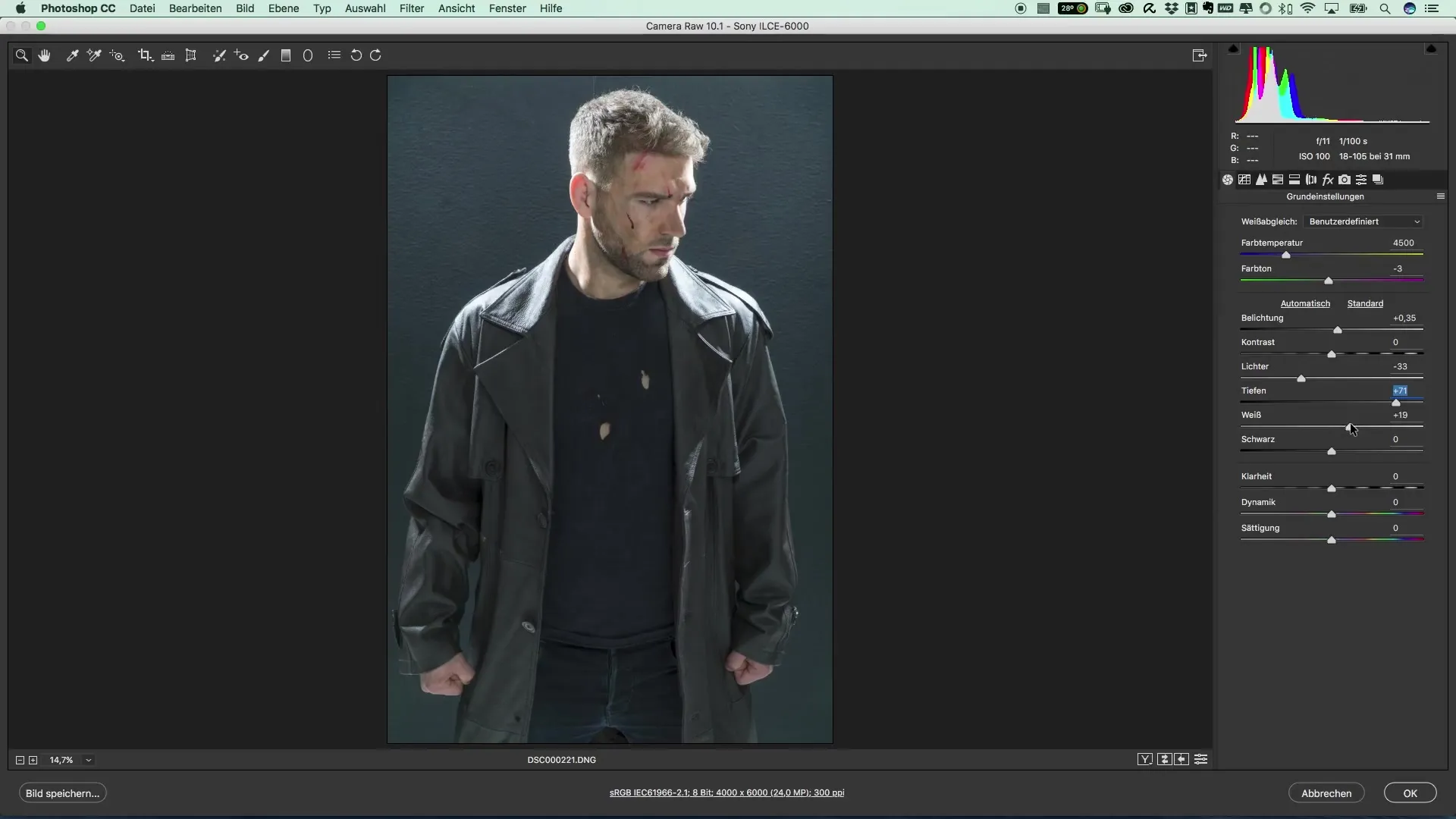
Oft overlooked, vendar močan drsnik je drsnik za jasnost. Tukaj lahko okrepiš konture. Vendar ne pretiravaj, ostani v razumnih mejah, da dosežeš realističen in kljub temu impresiven rezultat.
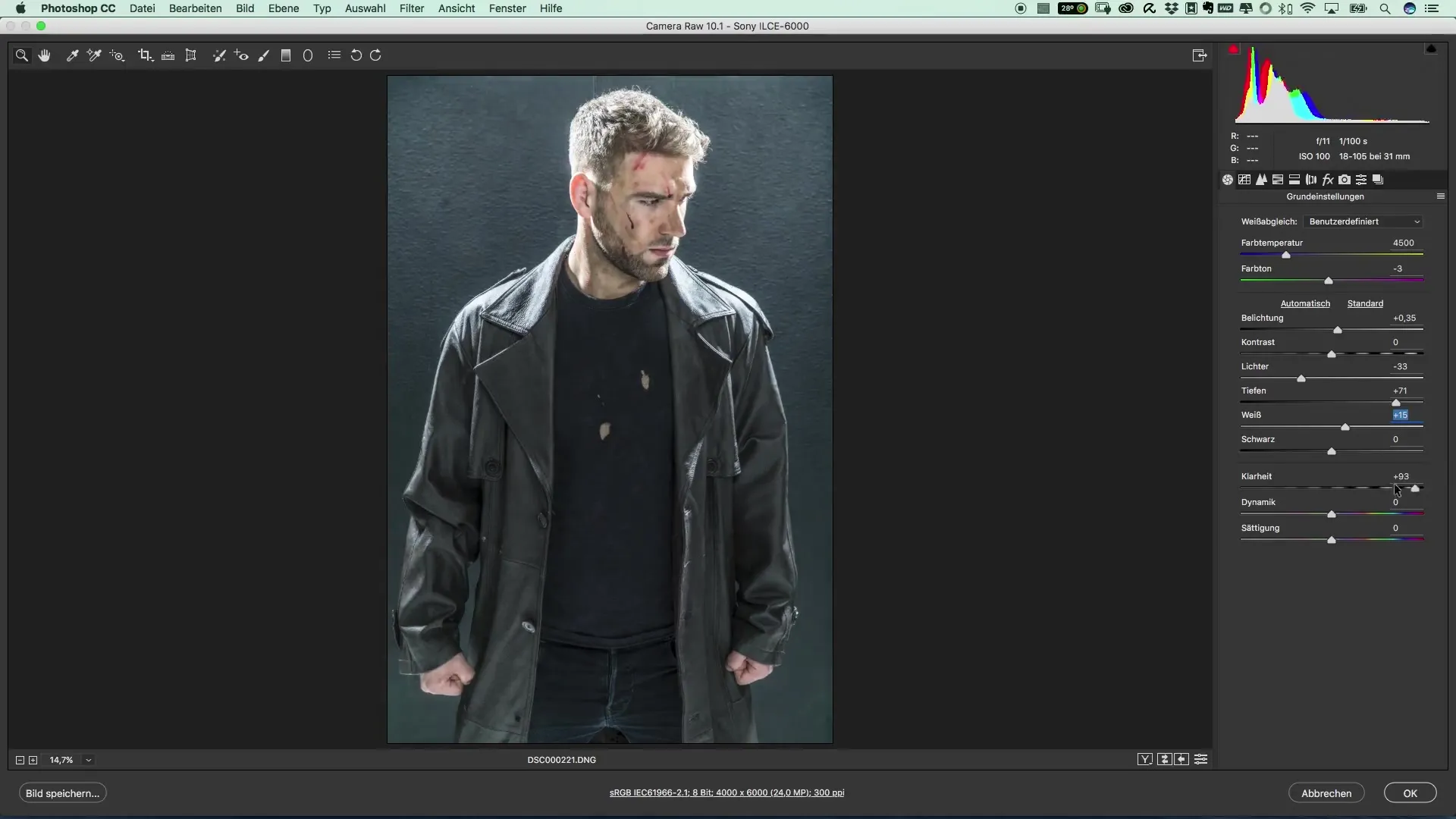
Ko nastaviš jasnost, se osredotoči na barve. Oglej si vrednosti HSL (odtenek, nasičenost, svetlost) in igraj se z njimi, da dosežeš večji učinek na določenih območjih. Začni z rdečimi toni, saj so ti najpogosteje vodilni v portretih in lahko naredijo ključne poudarke.
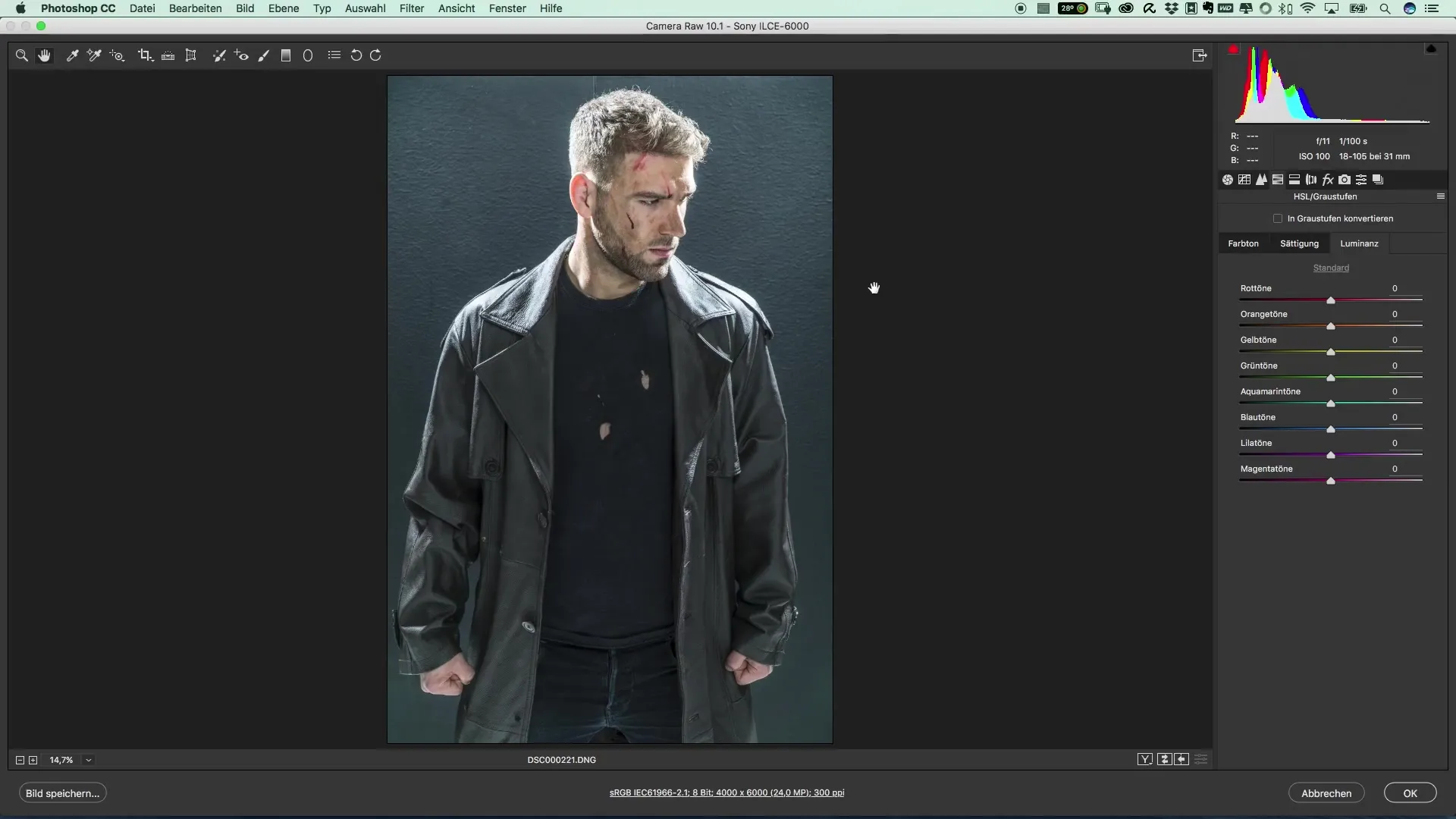
Ko si zadovoljen z barvami, potrdi spremembe in se vrni v Photoshop. Tukaj lahko takoj vidiš razliko med neobdelano in obdelano sliko. Pogled pred in po ti ponuja dober vpogled v izboljšave.
Zaključek – Priljubljeni filmski plakati in kino učinki: Slog The Punisher
Za razliko od običajne obdelave slik se tukaj osredotočaš na tehniko, da ponoviš dramatični in filmski učinek plakatov, kot so ti "Punisherja". S previdnim igro z osvetlitvijo, barvami in ostrino dosežeš kakovost slike, ki je tako umetniška kot profesionalna.
Pogosto zastavljena vprašanja
Kako lahko optimiziram barve v sliki?Uporabi nastavitve HSL za obdelavo svetlosti in nasičenosti specifičnih barv.
Zakaj je jasnost pomembna?Drsnik jasnosti krepi konture, kar tvoji sliki daje več globine in strukture.
Kako lahko zagotovim, da ne prenasičim?Oglej si svetle dele in jih prilagodi, da preprečiš prenasičenje v sliki.


